Unduhan Driver PL2303 untuk Windows 11/10
Diterbitkan: 2022-05-25Unduh driver PL2303 untuk Windows 10/Windows 11 untuk menghindari masalah dengan perangkat. Artikel ini menjelaskan cara tercepat dan termudah untuk melakukannya.
PL2303 adalah aksesori untuk menghubungkan perangkat serial RS-232 ke komputer host Windows yang dilengkapi dengan USB. Ini berfungsi sebagai jembatan antara konektor port serial DB 9-pin male dan konektor plug USB Tipe-A. Namun, tanpa driver PL2303, ini mungkin tidak berfungsi sesuai harapan Anda dan menyebabkan banyak masalah.
Oleh karena itu, artikel ini berfokus pada cara mengunduh, menginstal, dan memperbarui driver PL2303 untuk Windows 10/11.
Ada beberapa cara mudah untuk melakukannya. Tanpa membuang waktu yang sangat berharga, mari kita lihat masing-masing secara detail.
Cara Mengunduh, Menginstal, dan Memperbarui Driver PL2303
Anda dapat mengikuti cara di bawah ini untuk mengunduh driver PL2303, menginstal, dan memperbaruinya di Windows 11 dan 10.
Metode 1: Unduh dan instal pembaruan driver PL2303 dari situs web Prolific
Situs web Prolific merilis driver yang diperlukan di situs resminya. Anda dapat menerapkan langkah-langkah berikut untuk mengunduh driver USB ke UART RS232 Serial Windows dari sana.
- Kunjungi situs web resmi Prolific.
- Arahkan kursor ke tab Aplikasi Produk .
- Sekarang, tempatkan penunjuk mouse pada opsi SIO (Smart-IO) yang ada di menu drop-down yang Anda dapatkan.
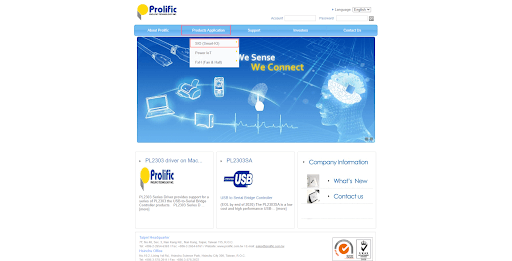
- Pilih USB to UART/Serial/Printer dari menu yang muncul di layar Anda.
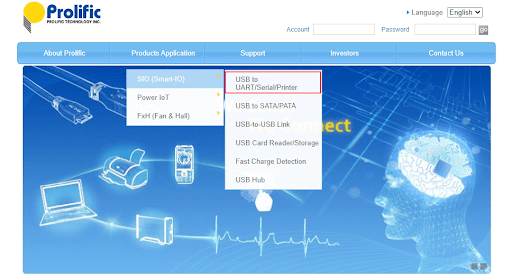
- Sekarang, cari perangkat Anda, yaitu PL2303 Windows Driver Download.
- Klik pada penginstal untuk mengunduh file driver yang diperlukan.
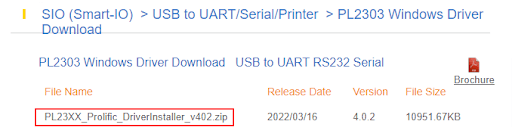
- Klik dua kali pada penginstal yang diunduh untuk membuka zip dan menjalankannya.
- Ikuti petunjuk yang terlihat di layar Anda untuk menyelesaikan penginstalan PL2303 USB ke driver Serial.
Baca Juga: Unduhan dan Pembaruan Driver USB ke Serial yang Prolific
Metode 2: Gunakan Pengelola Perangkat untuk mengunduh driver PL2303 untuk Windows 10/Windows 11
Anda dapat menggunakan alat manajemen driver bawaan komputer Anda, yaitu Pengelola Perangkat untuk mendapatkan driver Prolific PL2303 yang diperbarui untuk Windows 10/11. Di bawah ini adalah petunjuk lengkap untuk menginstal driver yang diperlukan dengan cara ini.
- Gunakan fungsi pencarian komputer Anda untuk menemukan dan membuka Pengelola Perangkat.
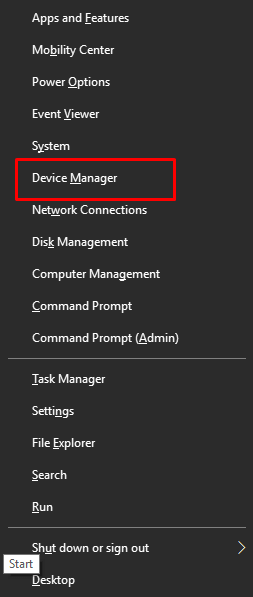
- Setelah Device Manager muncul, klik pada bagian Ports untuk melihatnya dalam bentuk yang diperluas.
- Klik kanan pada perangkat Prolific PL2303 Anda dan pilih Update driver dari opsi yang diberikan di layar Anda.
- Cari secara otomatis untuk perangkat lunak driver yang diperbarui.
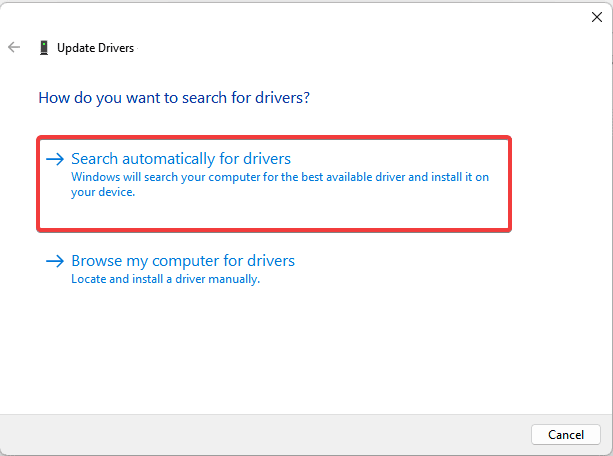
- Restart komputer setelah proses update selesai.
Metode 3: Perbarui sistem operasi komputer Anda
Memperbarui sistem operasi sering kali mengunduh driver yang diperlukan dan memperbarui driver lama. Anda dapat mengikuti cara ini untuk mengunduh driver PL2303 juga. Namun, jika driver baru dirilis, Windows mungkin tidak dapat mendeteksi dan menginstalnya di komputer Anda. Namun, Anda dapat mencoba metode ini dengan mengikuti langkah-langkah di bawah ini.

- Klik kanan pada ikon Windows (Mulai) di komputer Anda untuk mendapatkan menu Akses Cepat.
- Dari menu di layar, pilih opsi Pengaturan .
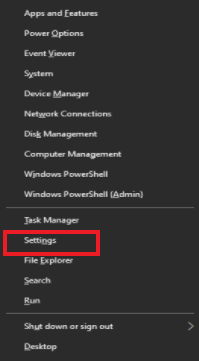
- Dari opsi yang tersedia di panel Pengaturan, pilih Perbarui & Keamanan.
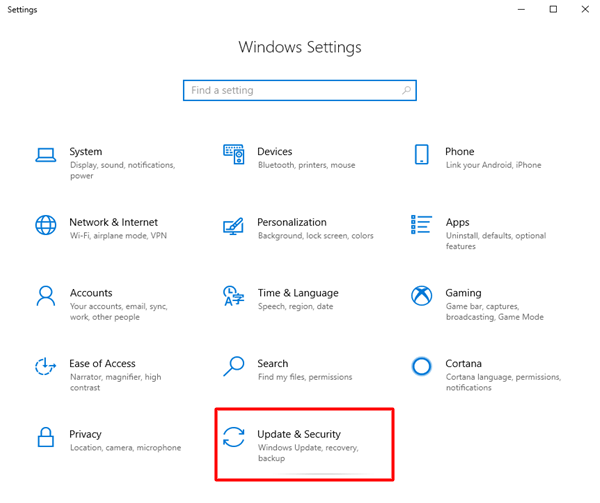
- Pilih opsi untuk Periksa pembaruan.
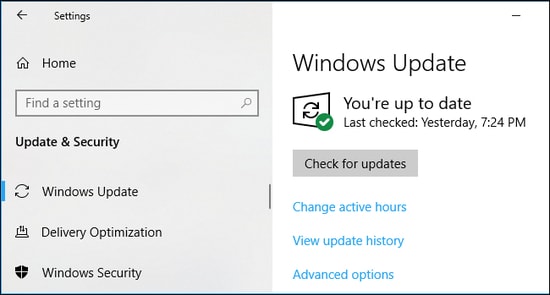
- Unduh & Instal pembaruan yang Anda temukan untuk sistem operasi Anda.
- Setelah Anda mengunduh dan menginstal pembaruan yang diperlukan, mulai ulang sistem.
Baca Juga : Cara Update Driver di Windows
Metode 4: Unduh driver PL2303 untuk Windows 10/Windows 11 secara otomatis (Disarankan)
Di atas, kami memperkenalkan Anda dengan cara manual untuk mengunduh driver Prolific PL2303 USB ke Serial dan menginstalnya di komputer Anda. Metode ini, seperti yang dirasakan banyak pengguna, menghabiskan banyak waktu, tenaga, dan energi.
Oleh karena itu, jika Anda ingin mengunduh dan menginstal pembaruan driver dengan lebih mudah, kami sarankan menggunakan program seperti Bit Driver Updater untuk melakukannya secara otomatis.
Bit Driver Updater mengunduh semua pembaruan driver yang diperlukan dan menginstalnya secara otomatis dengan satu klik. Selain itu, perangkat lunak ini dikemas dengan banyak fitur luar biasa, seperti pencadangan dan pemulihan driver, pemindaian terjadwal untuk driver lama, percepatan kecepatan pengunduhan driver, dan banyak lagi.
Anda dapat mengunduh Bit Driver Updater dan melakukan instalasinya dari tautan berikut.
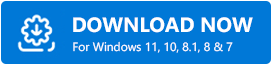
Setelah instalasi Bit Driver Updater selesai, dalam beberapa detik, ini akan menampilkan daftar driver lama. Anda mengklik tombol Perbarui Semua yang ada di bagian bawah untuk mengunduh versi terbaru dari semua driver. 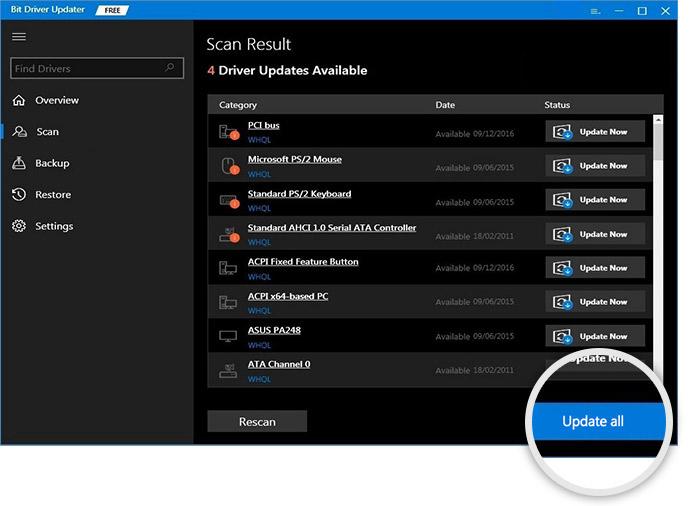
Anda juga dapat menggunakan fitur Perbarui Sekarang jika Anda hanya ingin mengunduh driver PL2303 untuk Windows 11/Windows 10.
Namun, dalam pandangan pakar teknologi, lebih tepat untuk memperbarui semua driver untuk kinerja komputer yang lancar.
Jika Anda memiliki keraguan bahkan setelah melalui metode di atas, Anda dapat melihat bagian pertanyaan umum berikut untuk menghilangkannya.
Pertanyaan yang Sering Diajukan
Di bawah ini kami menghapus semua keraguan yang mungkin Anda miliki tentang driver PL2303.
Q1. Bagaimana cara mengunduh driver serial ke USB saya?
Anda dapat mengikuti petunjuk ini untuk mengunduh driver serial ke USB Anda.
- Unduh file driver dari situs web produsen.
- Cari dan unzip USB_serial_win. Zip.
- Luncurkan Pengelola Perangkat.
- Temukan adaptor dan klik dua kali padanya.
- Pilih pengandar penginstalan dari disk.
- Saat diminta, pilih driver yang tepat untuk OS Anda.
Q2. Apakah USB ke adaptor serial memerlukan driver?
Terkadang, perangkat untuk beberapa kabel USB-to-Serial tidak diinstal secara default pada OS 64-Bit. Kabel tersebut adalah driver perangkat yang belum ditetapkan yang memerlukan instalasi manual.
Q3. Apakah port serial memerlukan driver?
Driver menyediakan fungsionalitas yang diperlukan agar port serial dan port COM berfungsi di komputer Anda. Oleh karena itu, driver harus diinstal pada perangkat.
Baca Juga: Cara Update Driver Menggunakan Command Prompt di Windows
Driver PL2303 Diunduh dan Diinstal
Melalui artikel ini, kami memperkenalkan Anda ke berbagai metode untuk mengunduh driver PL2303 untuk Windows 10/11 dan menginstal yang sama. Anda dapat mengikuti cara yang disebutkan di atas untuk melakukannya.
Jika Anda ingin mengunduh dan menginstal driver secara otomatis dalam waktu singkat, kami sarankan menggunakan Bit Driver Updater untuk melakukannya.
Jika Anda tahu cara yang lebih baik untuk mendapatkan driver yang dibutuhkan, Anda dapat membagikan pengetahuan Anda menggunakan bagian komentar.
Kami akan segera kembali dengan panduan cara teknis lainnya. Sampai saat itu, Anda dapat menjelajahi TechPout untuk memperluas pengetahuan teknis Anda.
